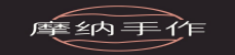CWM Recovery中文版是一款用于刷机操作的工具软件。该软件不仅支持多种数据备份和恢复功能,而且操作界面可以设置为中文,使得用户使用起来更加方便快捷。软件能够轻松备份和还原多种数据文件格式,确保操作简便无忧。

1. 下载完成后,请检查文件大小并用winrar解压,以确保文件完整性,防止刷机过程中出现问题。
2. 如果cn=中文版无法启动recovery,请尝试拔掉电池,按住音量下和home键,再插入电池以进入odin模式,然后重新刷入官方固件。
3. 如果遇到提示secure check fail:recovery的问题,请进入设置---一般---安全性,取消“启用重新启动锁定”。
4. 刷机后如果仍然是官方recovery,点击odin中的start按钮后,手机在重启前按住音量上+home键不放,直到出现RECOVERY BOOTING字样。也可以在odin刷机时不选择自动重启,刷完后按住音量上+home键+电源键不放,直到显示RECOVERY BOOTING,然后松开按键,手机即可进入cwm recovery。

1. 首先在电脑上安装Odin3软件,打开软件后点击PDA,选择并打开CWM Recovery.tar文件。
2. 确保手机已开启USB调试模式,将手机关机,按住电源键、音量下键和home键,保持1-2秒。
3. 当手机屏幕上出现英文提示及一个大的黄色“!”时,松开按键并按音量上键。
4. 此时你会看到一个安卓公仔图标,将手机通过数据线连接到电脑上。
5. 回到Odin3软件中,点击Start(开始按钮)。
6. 刷机完成后,手机会自动重启。请在手机完全重启之前不要断开数据线。
关于官方系统刷入CWM Recovery后自动恢复官方Recovery的问题及解决方法(如果没有遇到该问题可忽略以下解决方案),一般刷入第三方ROM不会有此问题:
1. 使用Odin刷机时,务必取消选择Auto Reboot自动重启选项。
2. 刷机完成后,手动关机(按住关机键几秒钟直到手机自动关机)。
3. 按“音量上+主页键+开机键”启动Recovery模式。
4. 进入Recovery后选择reboot system now。
5. 选择Yes - Disable recovery flash(禁止恢复)。
如果刷入后recovery未发生变化,在odin中刷入cwm recovery并点击start后,手机未自动重启前,迅速按住音量上+home键不放,即可进入cwm recovery。
如提示secure check fail:recovery,请进入设置---一般---安全性,取消“启用重新启动锁定”(此操作为重置前必做,否则无法启动recovery)。
1. 基于cwm最新6.0.5.1源码编译而成。
2. 全面中文汉化,使用更便捷。
3. 支持内置和外置SD卡的刷机包读取。
4. 功能正常,目前无已知bug。
5. 其他功能可根据需求自行测试。
具备专业的一键刷机功能,可以处理所有Android系统。用户只需下载软件,选择一键刷机方式即可快速修改系统数据,操作简单便捷。
CWM Recovery支持数据备份与恢复功能,可以对重要数据和文件进行备份,并支持内置SD卡和外接SD卡的备份操作,用户可以根据需要选择不同的方式。
ClockworkMod Recovery提供了一种方便的ROM备份和恢复方式,允许从SD卡直接恢复ROM,成为许多原生Android手机刷ROM的重要工具。同时,对于ROM制作者来说,也更为便捷,因为可以直接在Windows下将ROM打包成zip格式,无需转换为img格式。
ClockworkMod Recovery还支持在Recovery页面挂载USB功能,在挂载USB模式下,可以将Android手机的SD卡作为U盘进行数据传输,也可以用来拯救刷机失败的设备。